Apex(エーペックス)の起動オプション一覧です。最新の起動オプションはもちろん、fps向上や快適にプレイできるようなコマンドを掲載しています。
起動オプションとは?
PC限定の快適にプレイできる設定
起動オプションとは、PC版の『Apex』でのみ使える、よりゲームを快適に遊べるようにする特別な設定となっている。
起動オプションのメリット
- fps向上
- ゲーム起動後のムービースキップ
- PC性能を活かせる細かい設定が可能
起動オプションの設定方法
Origin版の起動オプション設定
| ① | Originを起動する |
|---|
| ② | ゲームライブラリをクリック |
|---|
| ③ | Apexにカーソルを合わせ右クリック、「ゲームのプロパティ」を開く |
|---|
| ④ | 「詳細な起動オプション」をクリックし、以下で紹介するコマンドを入力し保存して完了 |
|---|
Steam版の起動オプション設定
| ① | Steamを起動する |
|---|
| ② | ライブラリをクリック |
|---|
| ③ | Apexにカーソルを合わせ右クリック、「プロパティ」を開く |
|---|
| ④ | 「一般」の起動オプションに、以下で紹介するコマンドを入力し保存して完了 |
|---|
おすすめ起動オプション一覧
各コマンドと説明
| コマンド | 説明 |
|---|
| -fullscreen | 起動時フルスクリーン |
| -preload | 事前にロードする |
| -high | CPU使用率を高に |
| +m_rawinput 1 | マウス入力が直接ゲームに反映 |
| +fps_max 0 | フレームレート上限を無くす |
| -refresh 240 | リフレッシュレートを240hzにする |
| -refresh 144 | リフレッシュレートを144hzにする |
| +reticle_color "色数字 色数字 色数字" | レティクルの色を変えられる
▶おすすめの色設定はこちら |
| +miles_language english | 英語音声にする |
| +cl_fovScale 1.70 | 視野角を120にする |
モニターが240hz対応の人のコピー用
-fullscreen -preload -high +m_rawinput 1 +fps_max 0 -refresh 240
モニターが144hz対応の人のコピー用
-fullscreen -preload -high +m_rawinput 1 +fps_max 0 -refresh 144
起動時のムービースキップのやり方
今は「-novid」のコマンド入力でムービースキップすることができないため、ファイルをリネームしておく必要がある。
Origin版のムービースキップ
| ① | windowsマークを右クリックし、エクスプローラーを開く |
|---|
| ② | 左側のメニューから「Windows(C:)」をクリックし、「Program Files(x86)」を開く |
|---|
| ③ | 「Origin Games」→「Apex」→「media」とフォルダを開く |
|---|
| ④ | 「respawn.bik」ファイルを「disabled_respawn.bik」などにリネームする |
|---|
| ⑤ | OriginのApexを起動するとムービーがスキップされる |
|---|
Steam版のムービースキップ
| ① | windowsマークを右クリックし、エクスプローラーを開く |
|---|
| ② | 左側のメニューから「Windows(C:)」をクリックし、「Program Files(x86)」を開く |
|---|
| ③ | 「Steam」→「steamapps」→「common」→「Apex Legends」→「media」とフォルダを開く |
|---|
| ④ | 「respawn.bik」ファイルを「disabled_respawn.bik」などにリネームする |
|---|
| ⑤ | SteamのApexを起動するとムービーがスキップされる |
|---|
Apexの関連記事
▶初心者の立ち回りと練習方法まとめ


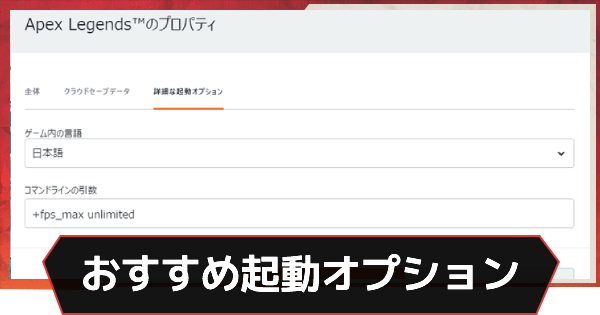
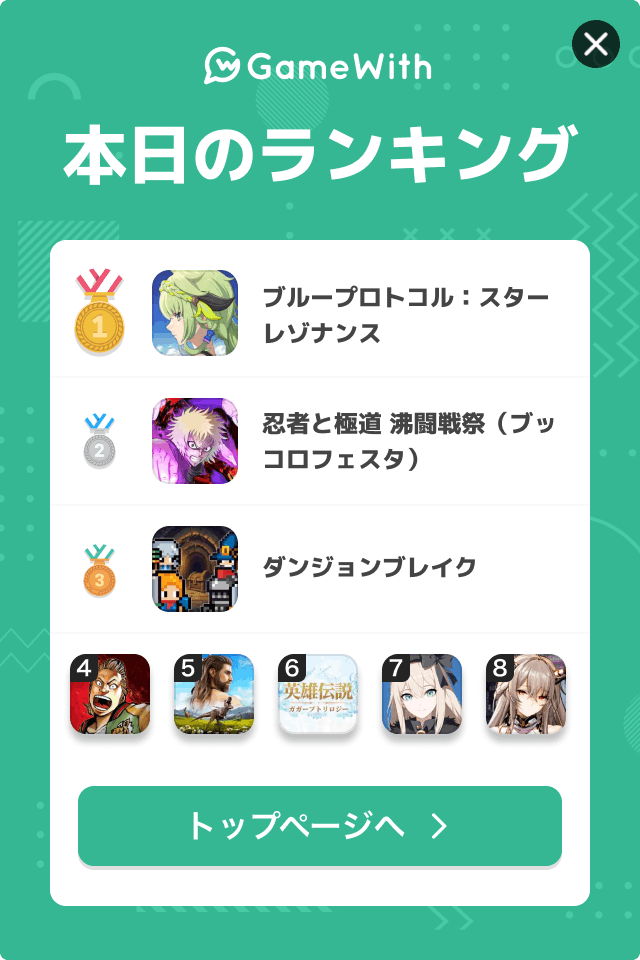
ログインするともっとみられます